从Win8系统开始,电脑账户就可以实现使用微软Microsoft帐户登陆了,并且可以实现与本地账号切换使用。随着Win10打通PC、平板以及智能手机三大平台,今后不管是Win10电脑/平板还是Win10手机都会用到微软账号,因此本文将详细介绍下Microsoft帐户注册使用教程。
如何注册微软帐户?首先你需要创建一个Microsoft帐户,该账户可以登录所有Microsoft站点和服,并且可以作为Win8/10电脑以及Win10手机的登陆账户,以下是详细的注册教程。
一、首先打开微软账户注册页面【注册网页网址:signup.live.com(无法访问,请百度搜索“微软账户”】。
二、打开Microsoft帐户注册网页后,就可以看到微软账户注册页面了,主要需要填写姓名,用户名,所在地区等信息,如下图所示。
填写完微软账户注册信息后,在底部输入验证码,完成后点击底部的“创建账户”即可。
三、创建成果后,会看到如下提示:
如果保护过度,可以电话联系我们,但我们需要验证272085922@qq.com 是你的电子邮件地址 在继续操作之前,你需要在收件箱中查收来自 Microsoft 帐户团队的邮件。按照邮件中的说明设置你的帐户。
简单来说,就是邮箱验证,这里建议大家使用自己常用的邮箱,方便验证。之后打开邮箱,按照提示点击链接,完成验证即可,如下图所示。
四、验证完成后,可以看到【准备就绪! 感谢你验证】提示。到这里,我们就成功完成微软账号注册了。
注册微软账号非常简单,可以将任何电子邮件地址(包括来自Outlook.com、QQ邮箱(验证方便)、126邮箱以及Gmail邮箱地址)进行注册,其可以用作新的Microsoft帐户的用户名。如果你已登录到 Windows电脑、平板电脑或手机、Xbox Live、Outlook.com 或 OneDrive,请使用该帐户登录。
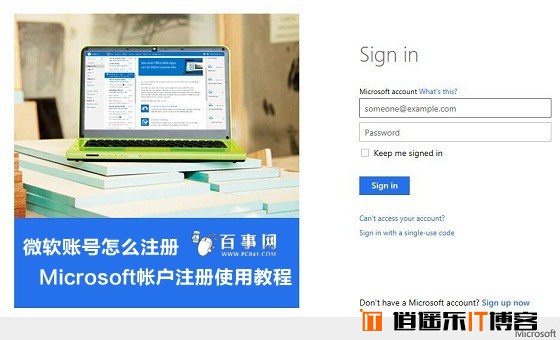
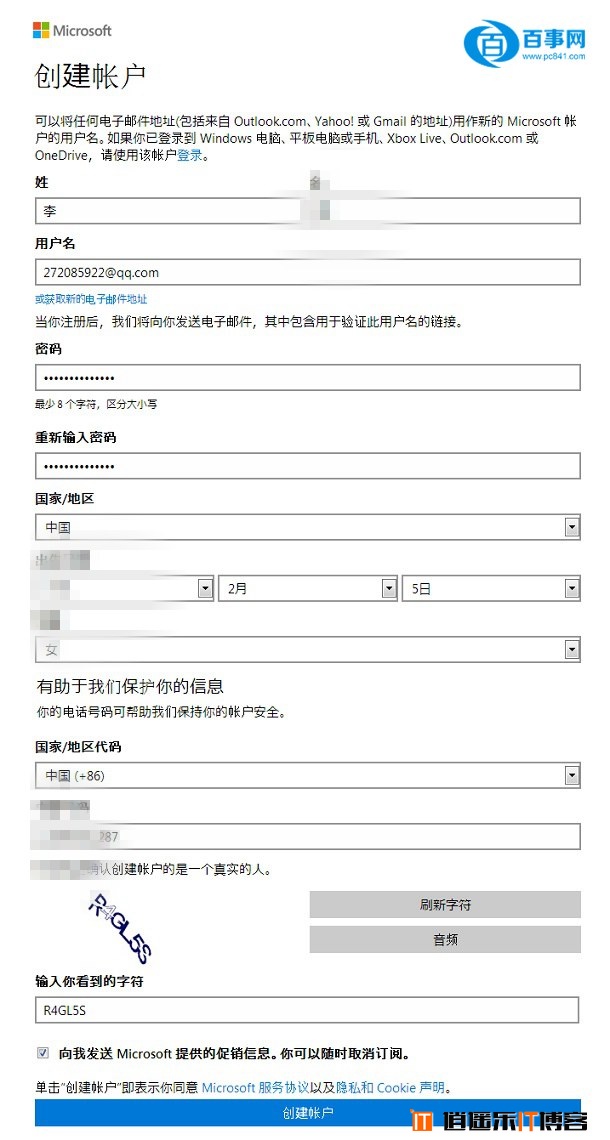
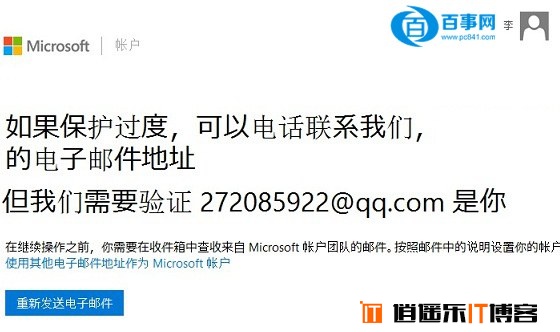
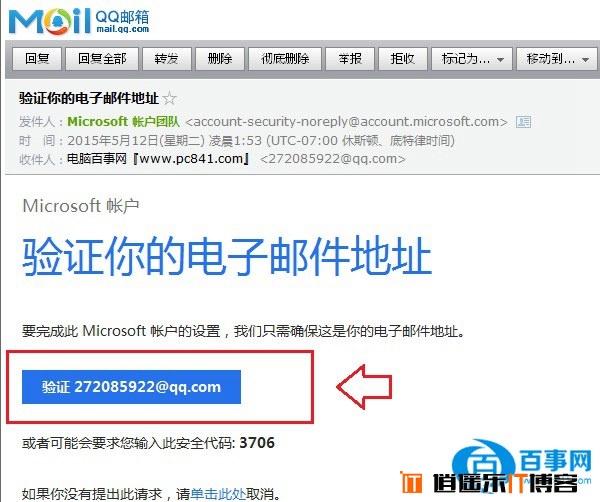
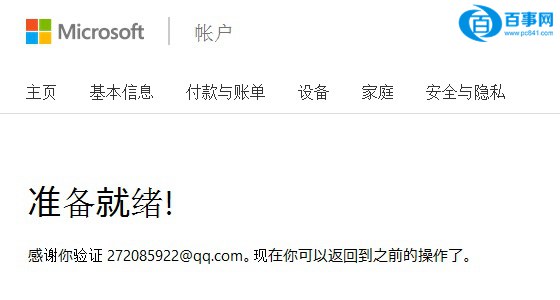




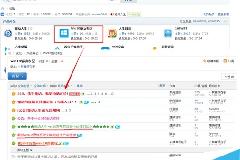
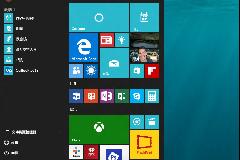
最新评论